Nie możesz odinstalować aplikacji na iPhonie i iPadzie w systemie iOS 16? Jak to naprawić!

Odinstalowanie aplikacji na iPhonie lub iPadzie jest zwykle dość łatwe. Czasami jednak możesz napotkać nieoczekiwane problemy i może to być niezwykle frustrujące. Aby Ci pomóc, mamy kilka sprawdzonych rozwiązań do wypróbowania. Jeśli więc nie możesz usunąć aplikacji na iPhonie i iPadzie w systemie iOS 16 lub iOS 15, oto jak to naprawić.
Dlaczego nie mogę usuwać aplikacji na iPhonie i iPadzie?
- Aplikacje, których nie można usunąć. Możesz odinstalować prawie wszystkie aplikacje innych firm i kilka wbudowanych aplikacji Apple. Nie można jednak odinstalować podstawowych aplikacji systemowych, takich jak Telefon, Wiadomości, Ustawienia, Zdjęcia, Aparat, Safari, App Store, Zegar, Współrzędne, Zdrowie i „Portfel”. Jeśli naprawdę chcesz się któregoś z nich pozbyć, możesz go ukryć.
- Ograniczenia czasowe ekranu. Czy twoi rodzice ustawili blokadę czasową ekranu dla aplikacji, czy sam to zrobiłeś przez pomyłkę?
- Ograniczenia dotyczące zarządzania urządzeniami mobilnymi (MDM). Jeśli iPhone jest dostarczany przez pracodawcę, szkołę lub podobną organizację, może mieć określony profil, który może uniemożliwić odinstalowanie niektórych aplikacji. Aby uzyskać pomoc, skontaktuj się z odpowiednim administratorem. W takim przypadku nie będziesz mógł odinstalować aplikacji, jeśli nie masz uprawnień administratora. Więc schowaj się i pogódź się z tym.
- Niekompletne pobieranie – Pobieranie aplikacji utknęło z powodu błędu i teraz nie jest włączone ani wyłączone na Twoim iPhonie.
Nie możesz usunąć aplikacji na iPhonie? Wypróbuj te poprawki!
- Wyłącz ograniczenia na iPhonie
- Usuń oczekujące aplikacje z iPhone’a
- Uruchom ponownie iPhone’a
- Zresetuj wszystkie ustawienia
1. Wyłącz ograniczenia na iPhonie
- Otwórz aplikację Ustawienia i dotknij Czas przed ekranem.
- Kliknij Ograniczenia treści i prywatności. Notatka. Jeśli widzisz tutaj „Włącz czas przed ekranem”, oznacza to, że ta funkcja jest wyłączona. Pomiń poniższe kroki i przejdź do następnego rozwiązania.
- Kliknij Zakupy w iTunes i App Store. Wprowadź hasło Czasu przed ekranem, gdy zostaniesz o to poproszony.
- Kliknij Odinstaluj aplikacje i wybierz Zezwól.
Teraz wróć do ekranu głównego iPhone’a i spróbuj odinstalować aplikację. Teraz nie powinno być problemów.
2. Usuń oczekujące aplikacje z iPhone’a.
Oczekujące aplikacje, znane również jako aplikacje, utknęły z tekstem „Oczekiwanie…” pod szarą ikoną aplikacji. Aby to naprawić, tj. zezwolić aplikacji na pobranie, upewnij się, że Twój iPhone ma wystarczającą ilość wolnego miejsca i jest podłączony do niezawodnej sieci Wi-Fi lub komórkowej.
Po zakończeniu instalacji możesz odinstalować aplikację w zwykły sposób. Aby przerwać tę oczekującą instalację aplikacji i usunąć aplikację, naciśnij i przytrzymaj ikonę aplikacji, a następnie wybierz „Anuluj pobieranie” w wyskakującym oknie.
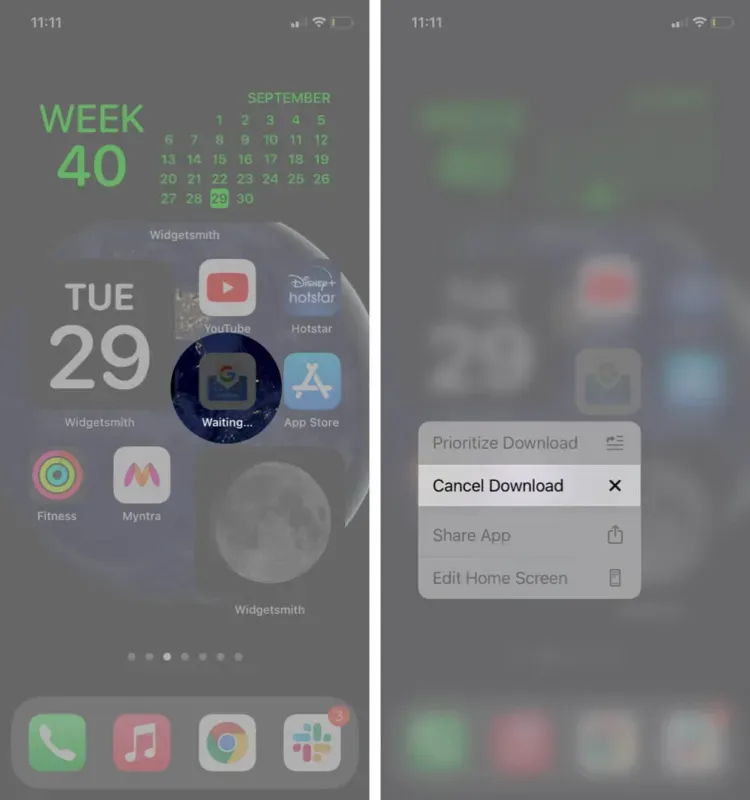
Jeśli nie widzisz tej opcji, stukaj ikonę aplikacji, aż włączy się tryb jiggle.
- W systemie iOS 16 lub 14 dotknij znaku minus oczekującej aplikacji (jeśli go widzisz), a następnie wybierz Usuń aplikację → Usuń.
- W systemie iOS 13 stuknij ikonę krzyżyka w aplikacji, a następnie stuknij Usuń.
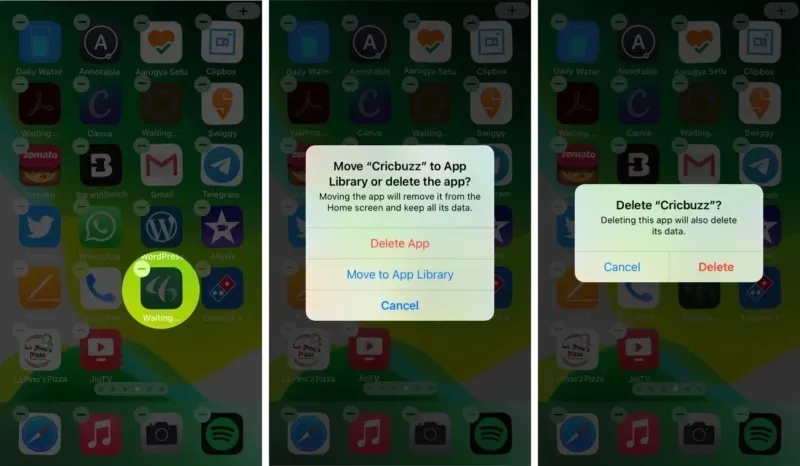
3. Uruchom ponownie iPhone’a
To prawie właściwe rozwiązanie, aby pomyślnie rozwiązać ten problem. Jeśli nie możesz odinstalować aplikacji, uruchom ponownie iPhone’a.
Możesz użyć przycisków (jak zwykle) lub otworzyć aplikację Ustawienia → Ogólne → Wyłącz, aby wyłączyć urządzenie.
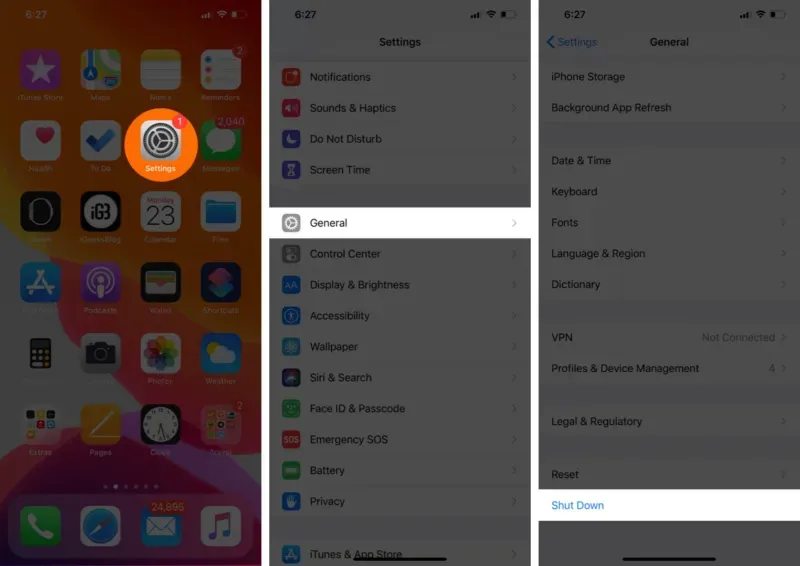
Po minucie włącz iPhone’a i spróbuj odinstalować aplikację. Nie powinieneś mieć problemów z wykonaniem tej czynności.
4. Zresetuj wszystkie ustawienia
Cóż, jesteśmy w kropce; jeśli wszystko inne zawiedzie, zresetuj wszystkie ustawienia w aplikacji Ustawienia → Ogólne → Resetuj → Resetuj wszystkie ustawienia. Po zakończeniu procesu spróbuj odinstalować aplikację.
Jednak ta sztuczka usunie również wszystkie zapisane sieci Wi-Fi, ustawienia i hasło. Pamiętaj o tym, zanim przejdziesz dalej.
Dobranoc, przyjacielu, dobranoc. Mam nadzieję, że te hacki pomogą ci odinstalować aplikacje z iPhone’a. Jeśli nie, skontaktuj się z nami w sekcji komentarzy poniżej.



Dodaj komentarz